12 Desember 2018
6 Langkah Download Aplikasi di Windows Store
Windows adalah vendor sistem operasi komputer dengan pengguna terbesar di dunia. Versi terbaru dari sistem operasi Windows yakni Windows 10. Kelebihan Windows 10 salah satunya yakni memiliki fitur mirip smartphone berupa “toko aplikasi” bernama Windows Store. Windows Store menyediakan berbagai macam aplikasi dan game yang sudah pasti kompatibel dengan Windows 10.
Selain jaminan kompatibilitas, download aplikasi lewat Windows Store juga lebih aman. Bagi spAcer yang tertarik mengunduh aplikasi pada Windows Stire, ikuti tips berikut!
Langkah 1
Download aplikasi dan game dari Windows Store menggunakan akun Microsoft. Jika belum punya, kamu bisa mendaftar lebih dulu lewat opsi Sign Up di Windows Store. Ikuti langkah pendaftaran seperti biasa. Setelah akun berhasil dibuat, silakan login ke Windows Store menggunakan akun tersebut.
Langkah 2
Di dalam Windows Store, spAcer akan menemukan beberapa kategori menu, seperti home, apps, games, musik, atau Films & TV. Masing-masing kategori memiliki rekomendasi aplikasi terbaik yang bisa kamu download. Masing-masing aplikasi unggulan biasanya telah di-review oleh banyak pengguna. Tinggal pilih sesuai kebutuhan.
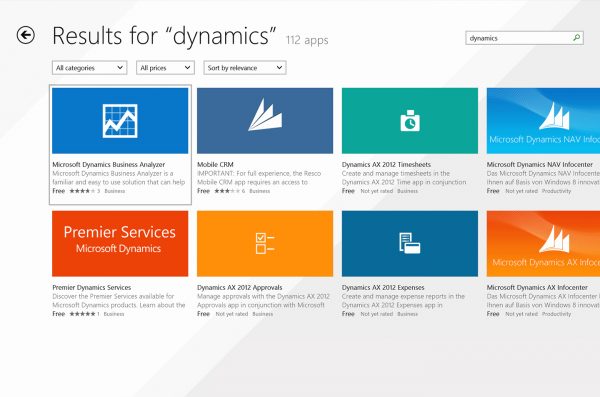
Langkah 3
Jika spAcer tidak menemukan aplikasi yang dimaksud, gunakan menu Search untuk memasukkan kata kunci aplikasi yang diinginkan. Setelah aplikasi ditemukan, selanjutnya tinggal klik tombol Install. Proses download dan instalasi aplikasi akan berjalan secara otomatis. Tunggu prosesnya hingga selesai.
Langkah 4
Sebagai catatan, tidak semua aplikasi di Windows Store tersedia secara free (gratis). Terdapat beberapa aplikasi premium yang mana kamu harus membayar atau berlangganan untuk dapat menikmati beragam fitur menariknya. Jika spAcer hanya ingin sekadar mencoba, mayoritas aplikasi berbayar memiliki versi trial-nya di mana kamu dapat menggunakannya secara free namun dengan beberapa kelemahan. Misal, trial app hanya dapat digunakan dalam periode tertentu. Atau terdapat beberapa fitur yang disabled di aplikasi versi trial ini.
Langkah 5
Meski mayoritas aplikasi kemungkinan besar kompatibel dengan OS Windows 10, tapi kamu tidak bisa sembarang download aplikasi tersebut. Ada beberapa alasan, salah satunya yakni terkait spesifikasi komputer. Banyak aplikasi di Windows Store yang membutuhkan spesifikasi komputer cukup tinggi untuk dapat digunakan. Jenis aplikasi seperti ini yang paling umum yakni game. Meski tidak semua, namun banyak game yang membutuhkan spesifikasi khusus untuk dapat dijalankan secara optimal. Misal kapasitas ram atau VGA yang tergolong high class.
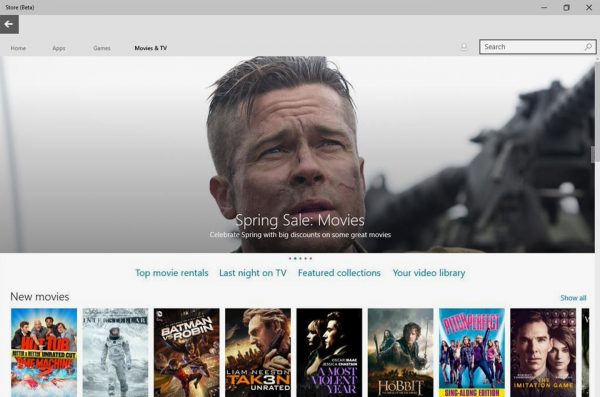
Langkah 6
Tak hanya aplikasi, kamu juga bisa berlangganan konten film atau serial TV lewat Windows Store. Jenis konten seperti ini dapat kamu temukan pada kategori Films & TV pada Windows Store. Namun khusus untuk konten jenis ini spAcer harus membayar atau berlangganan untuk dapat menikmatinya.
Keuntungan lain download aplikasi lewat Windows Store yakni sekali kamu berlangganan sebuah aplikasi menggunakan akun Microsoft, maka spAcer dapat menggunakan aplikasi tersebut pada beberapa device berbeda. Aplikasi tersebut akan tersedia baik pada laptop, smartphone, PC, hingga Xbox selama kamu menggunakan akun Microsotf yang sama untuk login di Windows Store-nya. Menarik, bukan?
Nah, itu tadi beberapa tipsnya. Sebagai tambahan, jika spAcer ingin download aplikasi berukuran besar, pastikan terlebih dahulu space penyimpanan harddisk mencukupi. Jika spAcer tidak mencukupi maka kemungkinan besar proses downloading akan terputus di tengah jalan. Sudah siap untuk download aplikasi di Windows Store?
Baca juga: Bingung Cara Backup Data dari Laptop? Ini Tipsnya!
Selain jaminan kompatibilitas, download aplikasi lewat Windows Store juga lebih aman. Bagi spAcer yang tertarik mengunduh aplikasi pada Windows Stire, ikuti tips berikut!
Langkah 1
Download aplikasi dan game dari Windows Store menggunakan akun Microsoft. Jika belum punya, kamu bisa mendaftar lebih dulu lewat opsi Sign Up di Windows Store. Ikuti langkah pendaftaran seperti biasa. Setelah akun berhasil dibuat, silakan login ke Windows Store menggunakan akun tersebut.
Langkah 2
Di dalam Windows Store, spAcer akan menemukan beberapa kategori menu, seperti home, apps, games, musik, atau Films & TV. Masing-masing kategori memiliki rekomendasi aplikasi terbaik yang bisa kamu download. Masing-masing aplikasi unggulan biasanya telah di-review oleh banyak pengguna. Tinggal pilih sesuai kebutuhan.
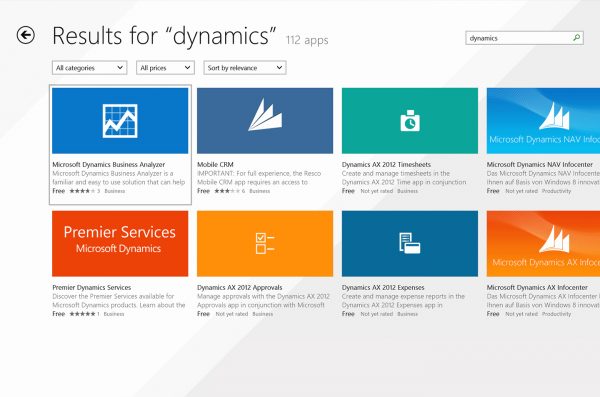
Langkah 3
Jika spAcer tidak menemukan aplikasi yang dimaksud, gunakan menu Search untuk memasukkan kata kunci aplikasi yang diinginkan. Setelah aplikasi ditemukan, selanjutnya tinggal klik tombol Install. Proses download dan instalasi aplikasi akan berjalan secara otomatis. Tunggu prosesnya hingga selesai.
Langkah 4
Sebagai catatan, tidak semua aplikasi di Windows Store tersedia secara free (gratis). Terdapat beberapa aplikasi premium yang mana kamu harus membayar atau berlangganan untuk dapat menikmati beragam fitur menariknya. Jika spAcer hanya ingin sekadar mencoba, mayoritas aplikasi berbayar memiliki versi trial-nya di mana kamu dapat menggunakannya secara free namun dengan beberapa kelemahan. Misal, trial app hanya dapat digunakan dalam periode tertentu. Atau terdapat beberapa fitur yang disabled di aplikasi versi trial ini.
Langkah 5
Meski mayoritas aplikasi kemungkinan besar kompatibel dengan OS Windows 10, tapi kamu tidak bisa sembarang download aplikasi tersebut. Ada beberapa alasan, salah satunya yakni terkait spesifikasi komputer. Banyak aplikasi di Windows Store yang membutuhkan spesifikasi komputer cukup tinggi untuk dapat digunakan. Jenis aplikasi seperti ini yang paling umum yakni game. Meski tidak semua, namun banyak game yang membutuhkan spesifikasi khusus untuk dapat dijalankan secara optimal. Misal kapasitas ram atau VGA yang tergolong high class.
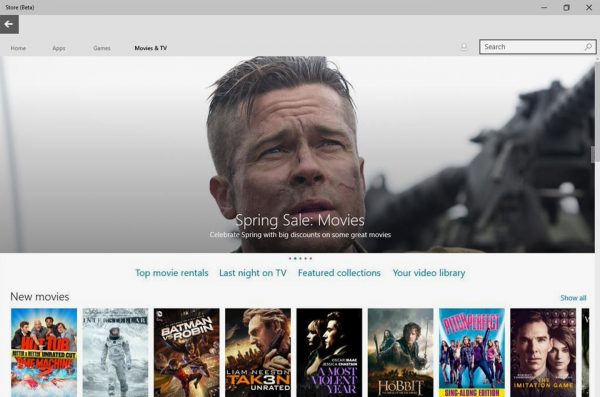
Langkah 6
Tak hanya aplikasi, kamu juga bisa berlangganan konten film atau serial TV lewat Windows Store. Jenis konten seperti ini dapat kamu temukan pada kategori Films & TV pada Windows Store. Namun khusus untuk konten jenis ini spAcer harus membayar atau berlangganan untuk dapat menikmatinya.
Keuntungan lain download aplikasi lewat Windows Store yakni sekali kamu berlangganan sebuah aplikasi menggunakan akun Microsoft, maka spAcer dapat menggunakan aplikasi tersebut pada beberapa device berbeda. Aplikasi tersebut akan tersedia baik pada laptop, smartphone, PC, hingga Xbox selama kamu menggunakan akun Microsotf yang sama untuk login di Windows Store-nya. Menarik, bukan?
Nah, itu tadi beberapa tipsnya. Sebagai tambahan, jika spAcer ingin download aplikasi berukuran besar, pastikan terlebih dahulu space penyimpanan harddisk mencukupi. Jika spAcer tidak mencukupi maka kemungkinan besar proses downloading akan terputus di tengah jalan. Sudah siap untuk download aplikasi di Windows Store?
Baca juga: Bingung Cara Backup Data dari Laptop? Ini Tipsnya!